PPT怎样制作多个并列显示的圆环图
来源:网络收集 点击: 时间:2024-03-01【导读】:
PPT中使用圆环图来展示百分比数据,具有很好的效果,简洁且直观。如果多个圆环图并列显示,得到的感官效果将更加具有冲击感。如图所示。工具/原料morePPT 2016(其他版本操作类似)方法/步骤1/7分步阅读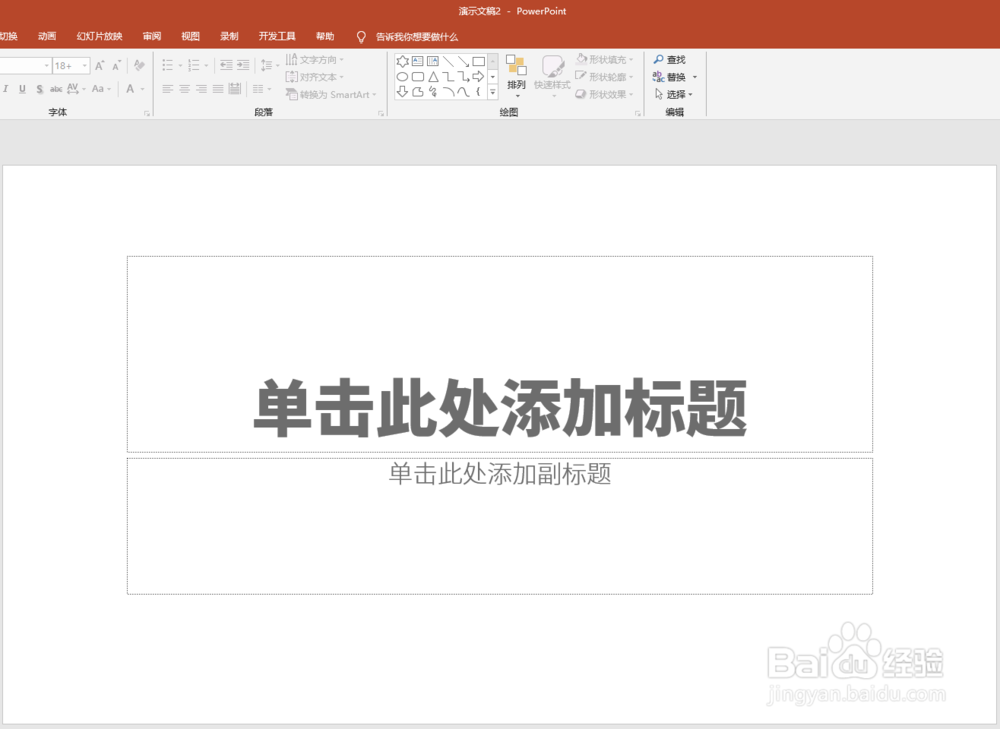 2/7
2/7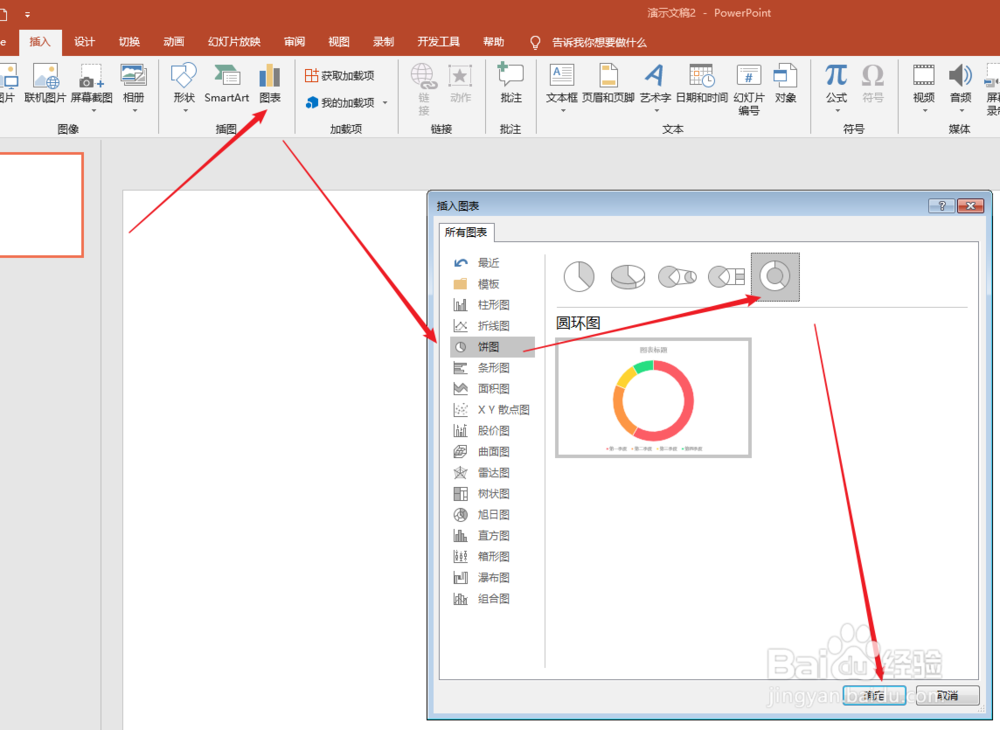 3/7
3/7 4/7
4/7 5/7
5/7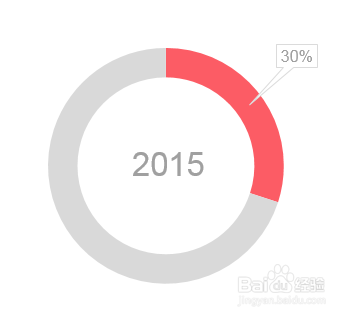 6/7
6/7 7/7
7/7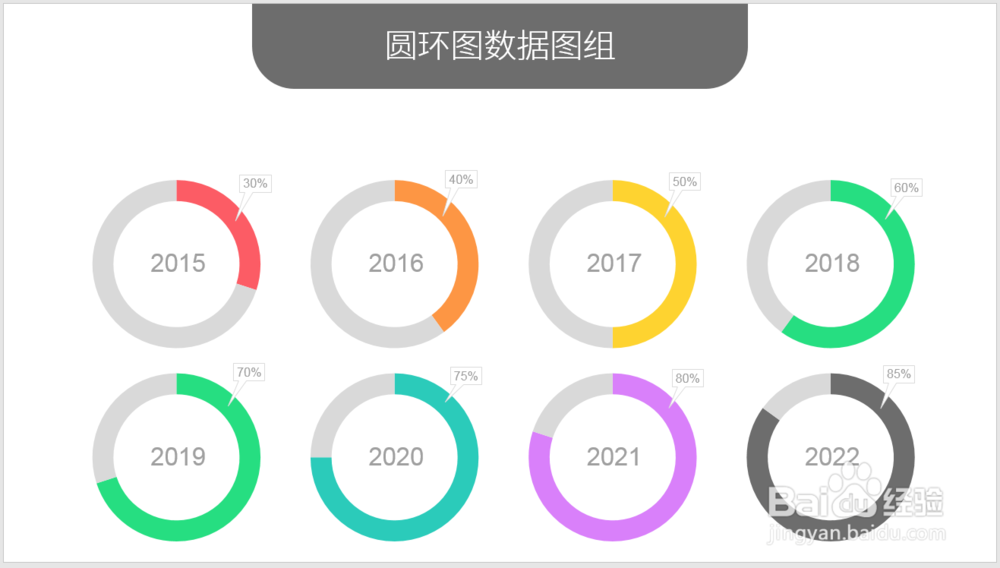 注意事项
注意事项
打开PPT,建立空白文档。
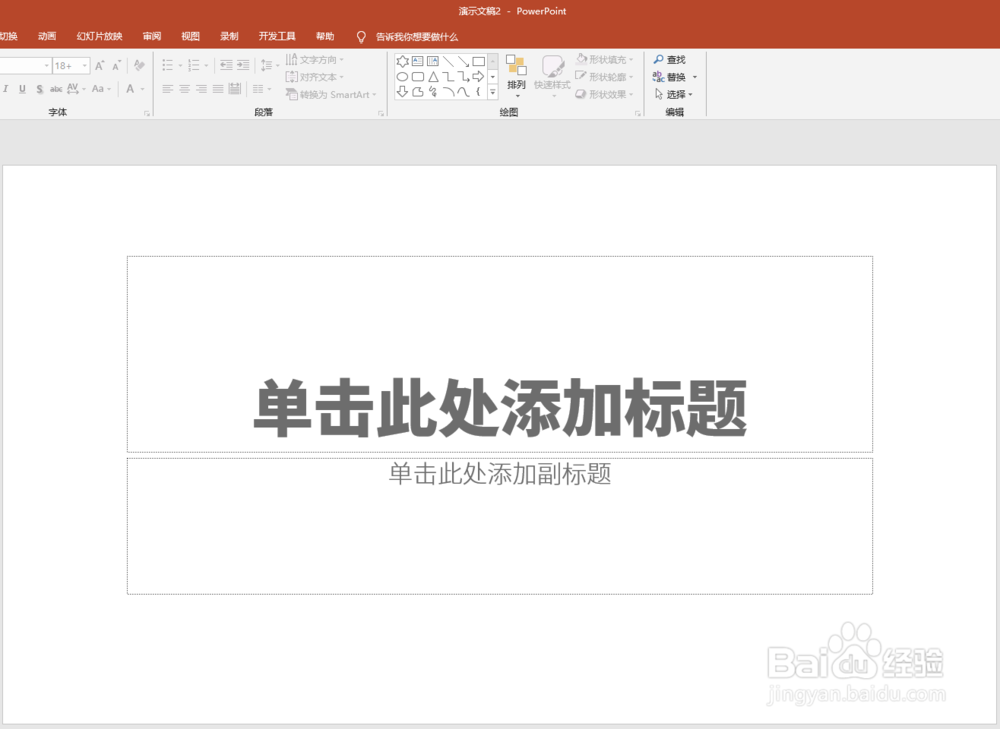 2/7
2/7点击【插入】—【图表】—【饼图】—【圆环图】。点击【确定】。
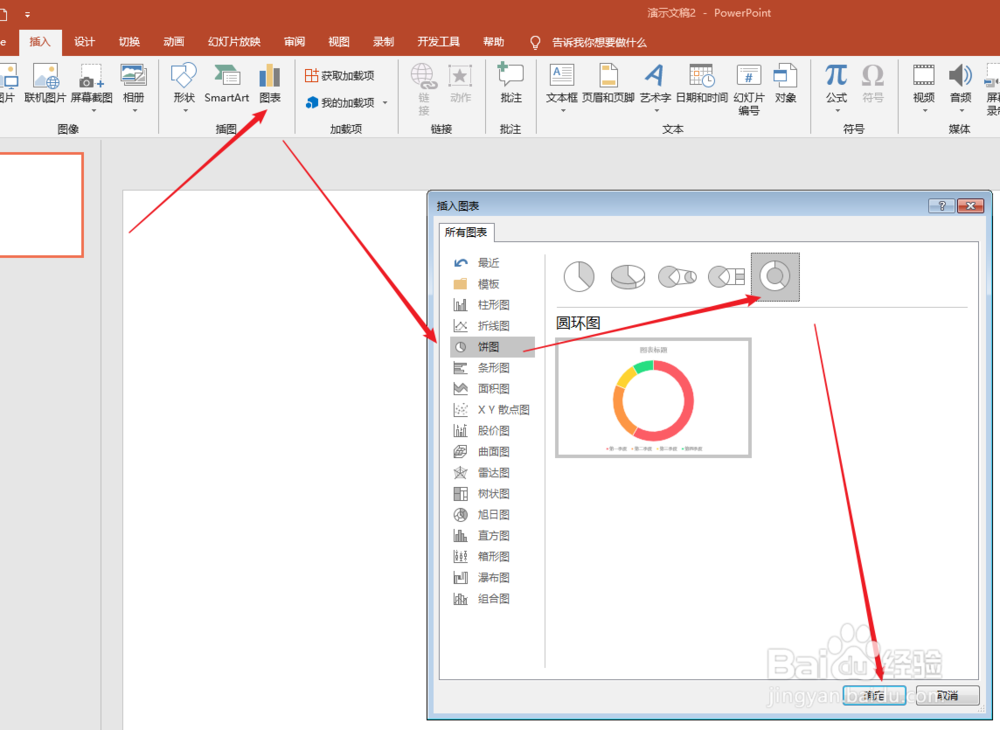 3/7
3/7就得到了默认数据和样式的圆环图。
 4/7
4/7在Excel表格中输入原始数据和辅助数据,两者之和为100%。这样,就得到了只有两个扇区的圆环图。
 5/7
5/7然后对圆环图进行美化设置,比如,将标题移动到圆环中间,数据条块设置彩色,辅助数据设置为灰色,添加数据标注等。
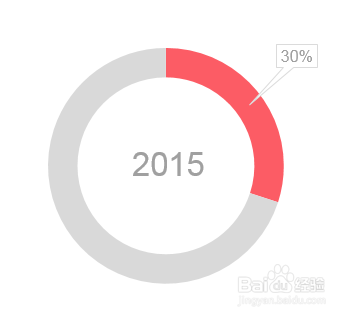 6/7
6/7接下来,将该圆环图复制多份,每一个圆环图设置不同的颜色,输入各自的数据。
 7/7
7/7最后,再加上统一的标题,就得到了极具视觉冲击力的圆环图组。
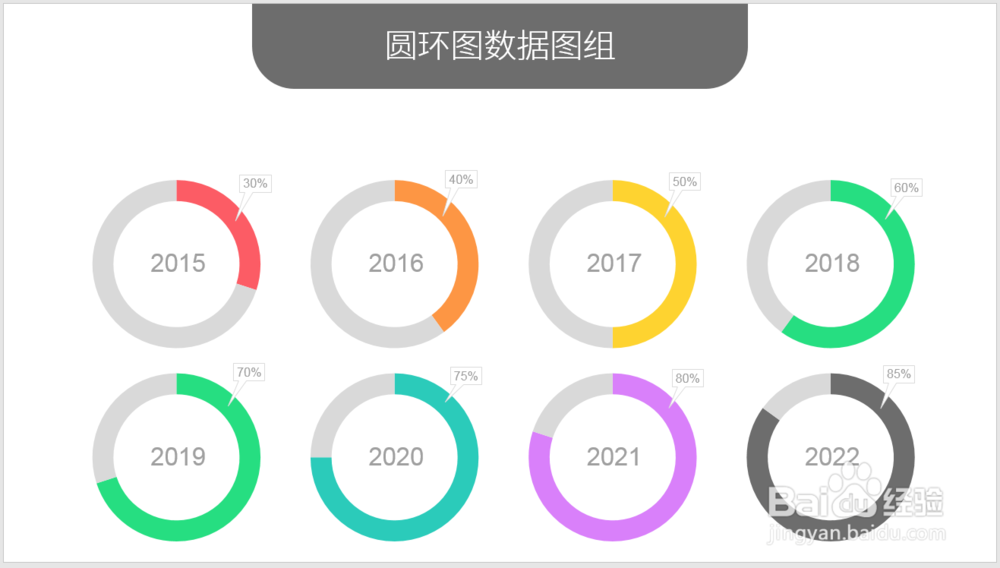 注意事项
注意事项本文根据个人经验编制,不当之处,欢迎交流。
若喜欢本经验,请投上一票鼓励一下,也可以分享到其他地方,让更多人看到。
谢谢阅读。
PPT圆环图多个组合版权声明:
1、本文系转载,版权归原作者所有,旨在传递信息,不代表看本站的观点和立场。
2、本站仅提供信息发布平台,不承担相关法律责任。
3、若侵犯您的版权或隐私,请联系本站管理员删除。
4、文章链接:http://www.1haoku.cn/art_194581.html
上一篇:陌陌怎么关闭显示在线时间
下一篇:qq群管理员怎么设置专属头衔
 订阅
订阅